애플 제품을 사용하다 보면 기능상 궁금한 점이나 원인을 알 수 없는 문제가 생기곤 합니다.
애플 고객센터 대기를 기다리지 않는 간단한 해결 방법을 알려드리겠습니다. 애플 아이패드 사진 또는 비디오 사라진 경우, 시작합니다.

사진 앱에서 사진 또는 비디오가 유실된 경우
최근 삭제된 항목 앨범, 가려진 항목 앨범, 공유 보관함, 아이클라우드 사진 등의 위치를 확인합니다.
최근 삭제된 항목 앨범 확인하기
실수로 사진 또는 비디오를 삭제한 경우 해당 항목은 최근 삭제된 항목 앨범으로 옮겨집니다. 사진 > 앨범으로 이동한 다음 기타 섹션에서 ‘최근 삭제된 항목’을 탭합니다.
아이폰 또는 아이패드의 경우
- iOS 16, 아이패드OS 16.1 및 이후 버전에서는 Face ID 또는 터치 ID를 사용하여 최근 삭제된 항목 앨범의 잠금을 해제합니다.
- 사진 또는 비디오를 탭한 다음 ‘복구’를 탭합니다. 여러 장의 사진을 복구하려면 ‘선택’을 탭하고 복구하려는 사진 또는 비디오를 선택한 다음 ‘복구’를 탭합니다.
- 사진 또는 비디오를 복구할 것인지 확인합니다.

맥의 경우
- 맥OS Ventura 및 이후 버전에서는 터치 ID 또는 로그인 암호를 사용하여 최근 삭제된 항목 앨범의 잠금을 해제합니다.
- 사진 또는 비디오를 클릭합니다.
- ‘복구’를 클릭합니다.
최근 삭제된 항목 앨범에 있는 모든 콘텐츠는 30일 동안 보관됩니다. 30일이 지나면 영구적으로 삭제되어 다시 복구할 수 없습니다.
사진 가리기 해제하기
사진과 비디오를 가리면 해당 항목은 가려진 항목 앨범에만 표시되므로 사진과 비디오가 유실된 것처럼 보일 수 있습니다. 하지만 언제든지 사진과 비디오에 대한 가리기를 해제할 수 있습니다. iOS 14 및 이후 버전에서는 가려진 항목 앨범을 가려서 사진 앱의 어디에도 표시되지 않도록 할 수 있습니다. 따라서 사진이나 비디오가 유실된 경우 가려진 항목 앨범이 켜져 있는지 확인하시기 바랍니다.
아이클라우드 사진을 사용하는 경우 한 기기에서 가린 사진은 다른 기기에서도 가려집니다.
아이폰 또는 아이패드의 경우
- 사진 앱에서 ‘앨범’ 탭으로 이동합니다.
- 기타 아래의 ‘가려진 항목’을 탭합니다.
- iOS 16, 아이패드OS 16.1 및 이후 버전에서는 Face ID 또는 터치 ID를 사용하여 가려진 항목 앨범의 잠금을 해제합니다.
- 가리기를 해제하고 싶은 사진이나 비디오를 선택합니다.
- 더 보기
 버튼을 탭한 다음 ‘가리기 해제’를 탭합니다.
버튼을 탭한 다음 ‘가리기 해제’를 탭합니다.
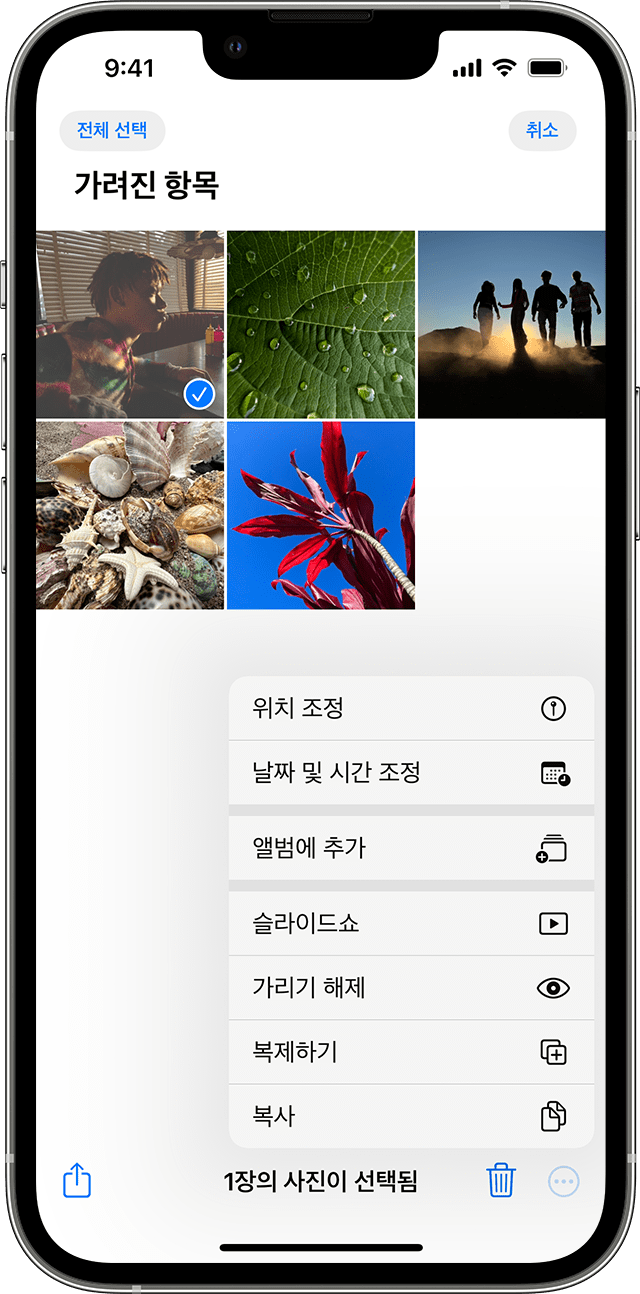
맥의 경우
- 사진 앱을 열고 메뉴 막대에서 ‘보기’를 클릭한 다음 ‘가려진 사진 앨범 보기’를 선택합니다.
- 사이드바에서 ‘가려진 항목’을 선택합니다.
- 맥OS Ventura 및 이후 버전에서는 터치 ID 또는 로그인 암호를 사용하여 가려진 항목 앨범의 잠금을 해제합니다.
- 가리기를 해제하고 싶은 사진이나 비디오를 선택합니다.
- 사진을 control-클릭하고 ‘사진 가리기 해제’를 선택합니다. 또는 메뉴 막대에서 이미지 > 사진 가리기 해제를 선택하거나 command-L을 누릅니다.
아이클라우드 사진이 켜져 있는지 확인하기
아이클라우드 사진을 사용하면 모든 사진과 비디오가 아이클라우드에 안전하게 저장되므로 사용자의 모든 기기에서 사진과 비디오에 접근할 수 있습니다. 아이클라우드 사진이 켜져 있는 아이폰에서 사진을 찍고 나중에 이 기능을 껐더라도 아이클라우드 사진에서 유실된 사진을 찾을 수 있습니다.
아이폰 또는 아이패드의 경우
- 설정 > [사용자 이름]으로 이동한 다음 ‘아이클라우드’를 탭합니다.
- ‘사진’을 탭합니다.
- ‘아이클라우드 사진’을 켭니다.
맥의 경우
- 사진 > 설정으로 이동합니다.
- ‘아이클라우드’ 탭을 클릭합니다.
- ‘아이클라우드 사진’을 선택합니다.
아이클라우드 사진을 켠 후 와이파이에 연결하고 몇 분 정도 기다려야 할 수 있습니다. 그런 다음 사진을 다시 찾아봅니다.
아이클라우드 공유 사진 보관함 확인하기
iOS 16.1, 아이패드OS 16.1 및 이후 버전에서 아이클라우드 공유 사진 보관함을 시작하거나 참여하여 최대 5개의 연락처와 사진을 공유할 수 있습니다. 일부 사진의 경우 특정 보관함 보기에만 표시될 수 있습니다.
동일한 애플 ID로 로그인하기
사진과 비디오를 모든 기기에서 최신 상태로 유지하려면 모든 기기에서 동일한 애플 ID로 아이클라우드에 로그인해야 합니다.
기기의 설정에서 사용 중인 애플 ID를 확인할 수 있습니다. 사용자 이름과 이메일 주소가 표시되며 이메일 주소가 애플 ID입니다.
더 알아보기
- 사진이나 비디오를 앨범에 넣은 후 사진 앱에서 삭제하면 해당 앨범을 포함한 모든 위치에서 삭제됩니다. 삭제 후 30일 동안은 최근 삭제된 항목 앨범에 있는 사진을 복구할 수 있습니다.
- 사진이 기기에 동기화되지 않는 경우 수행할 작업에 대해 알아봅니다.

